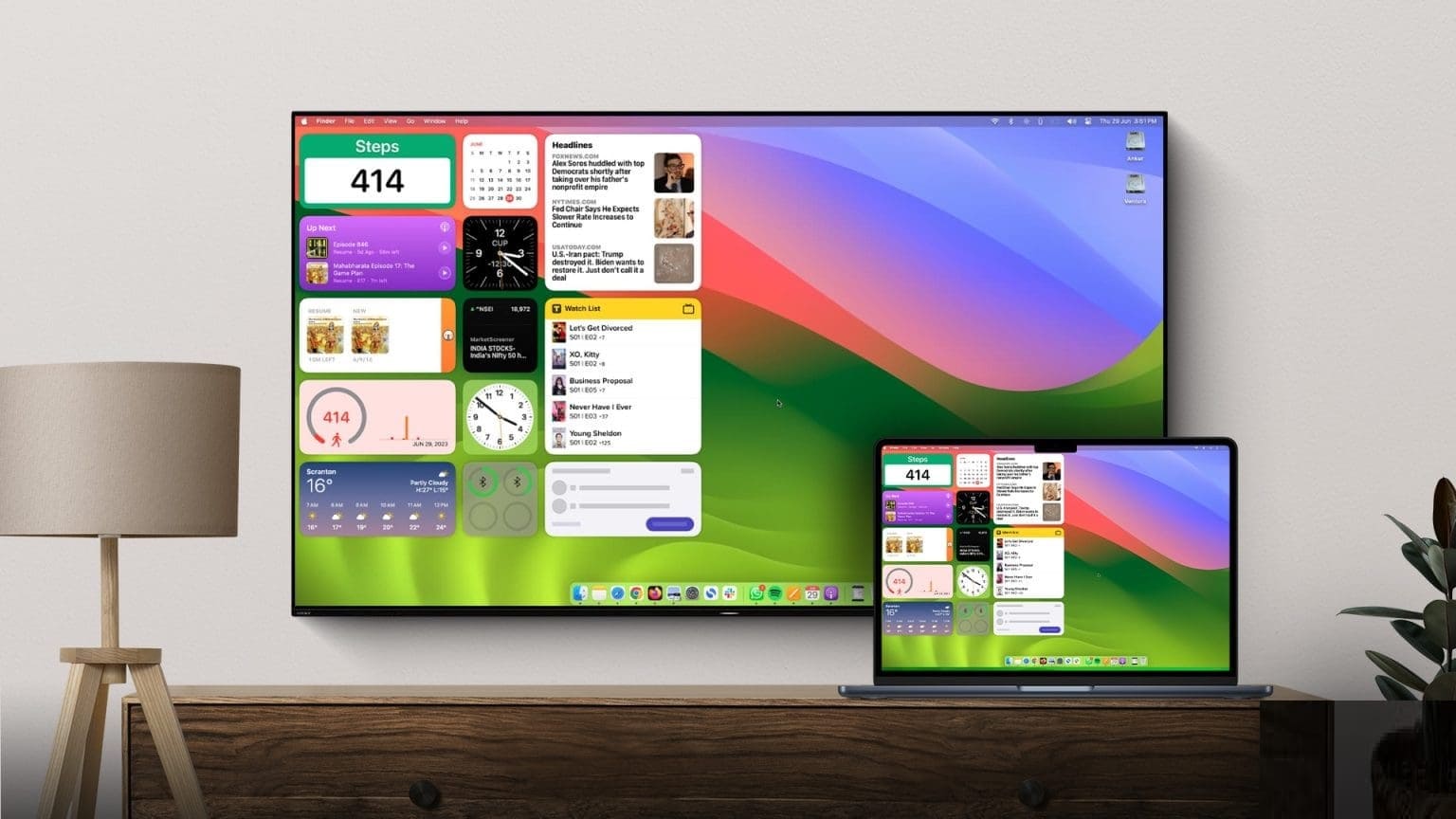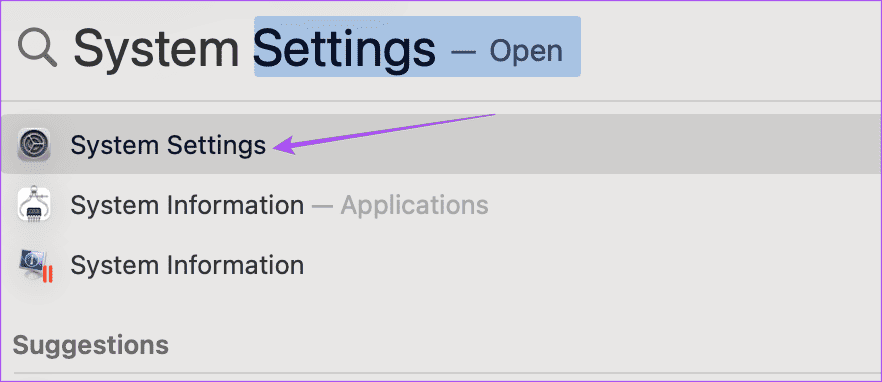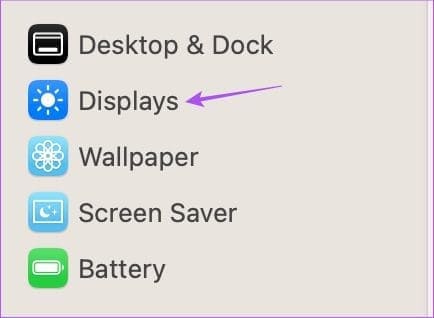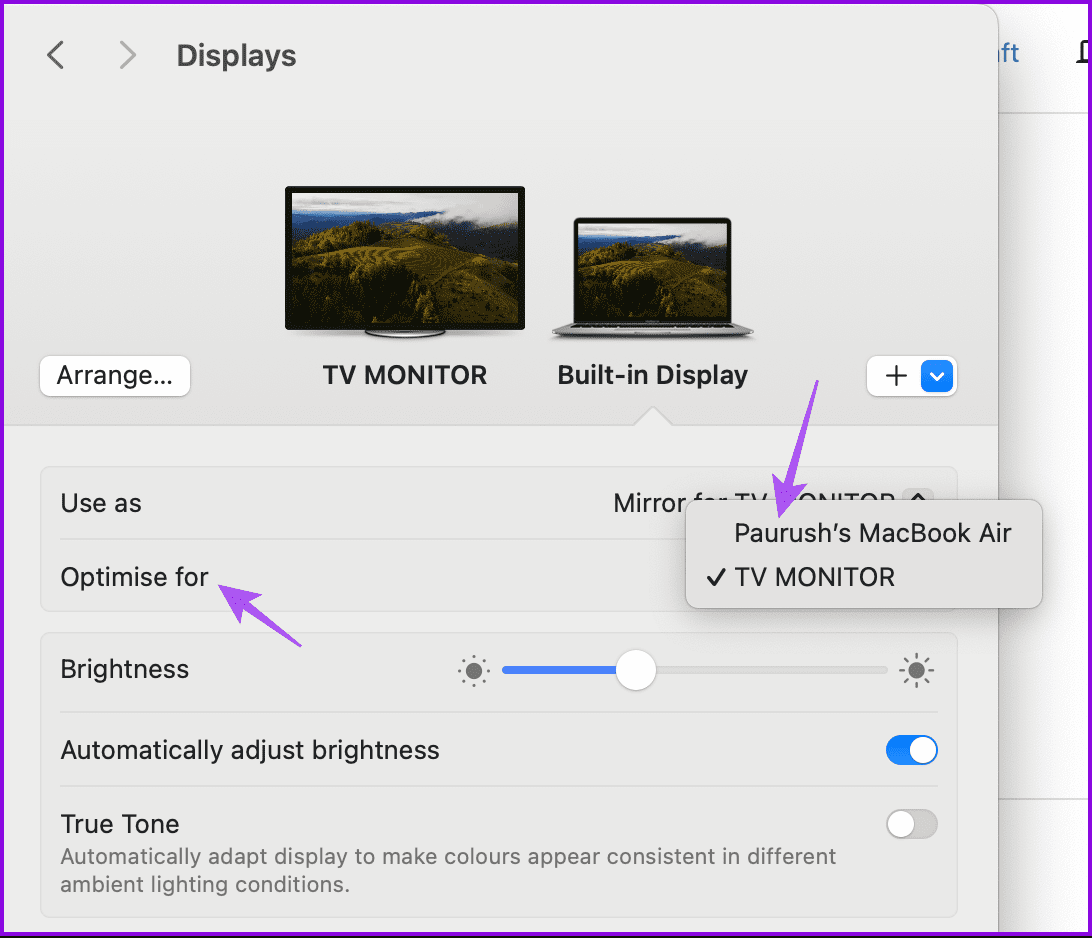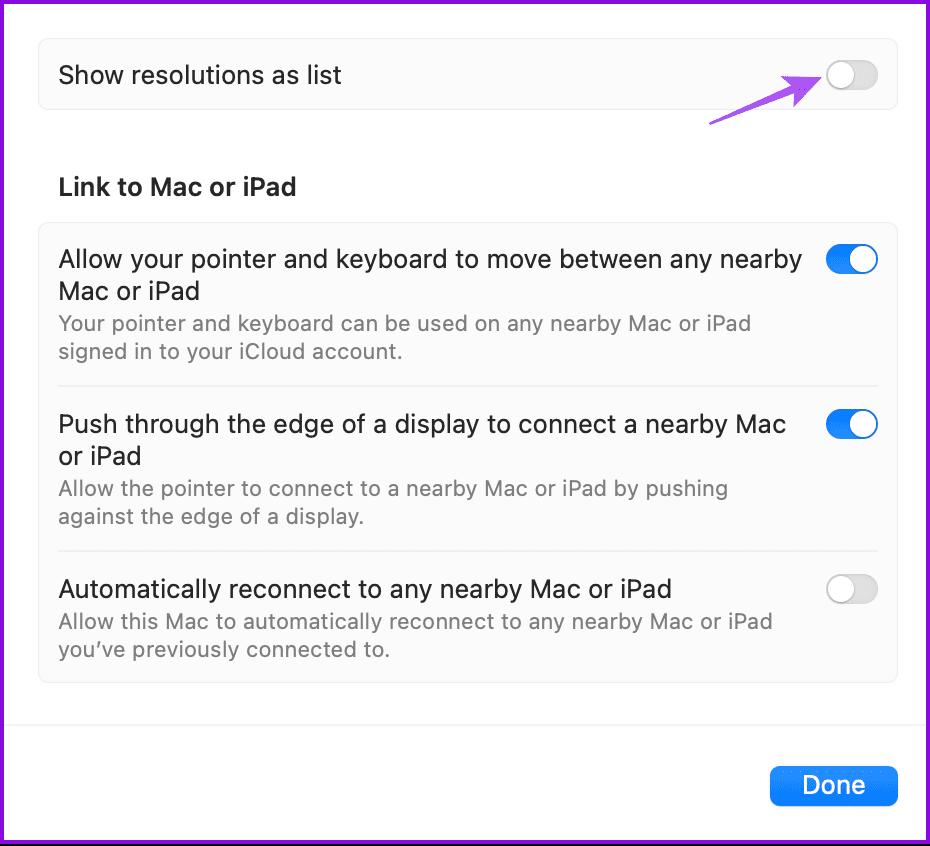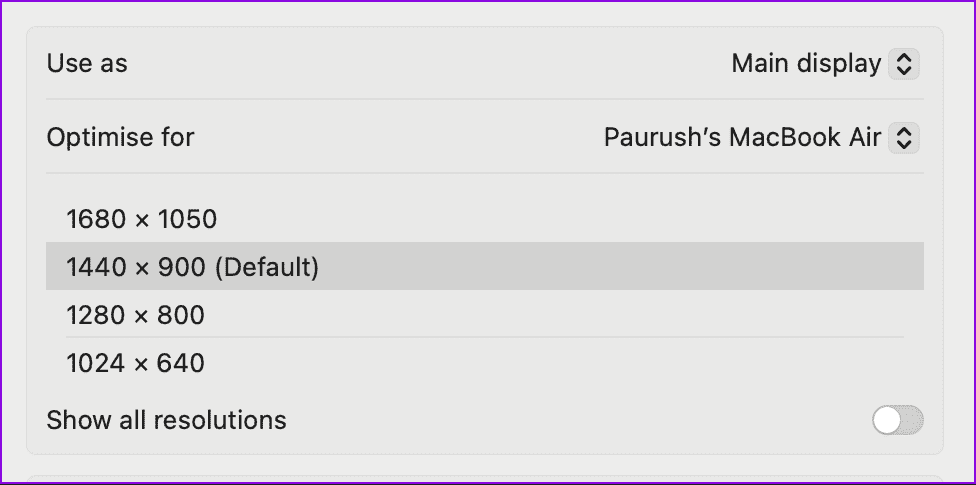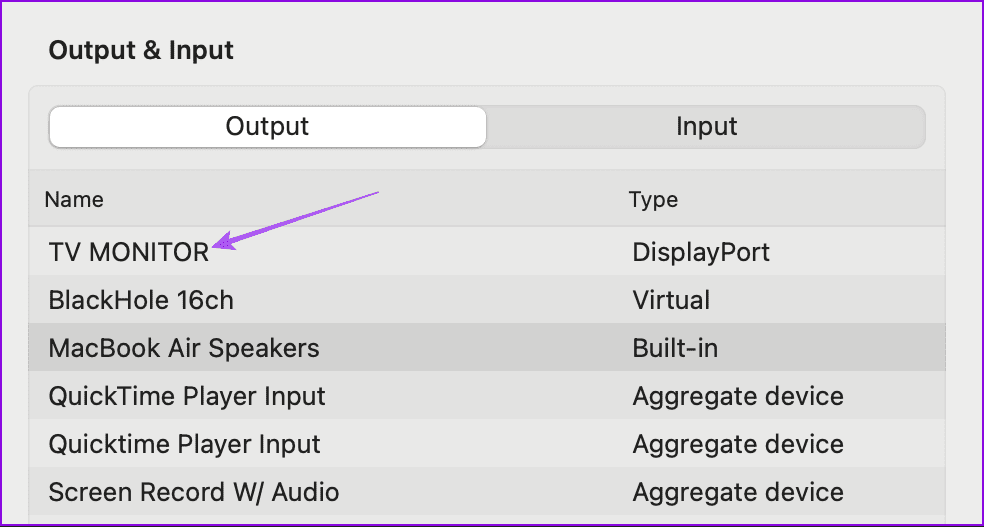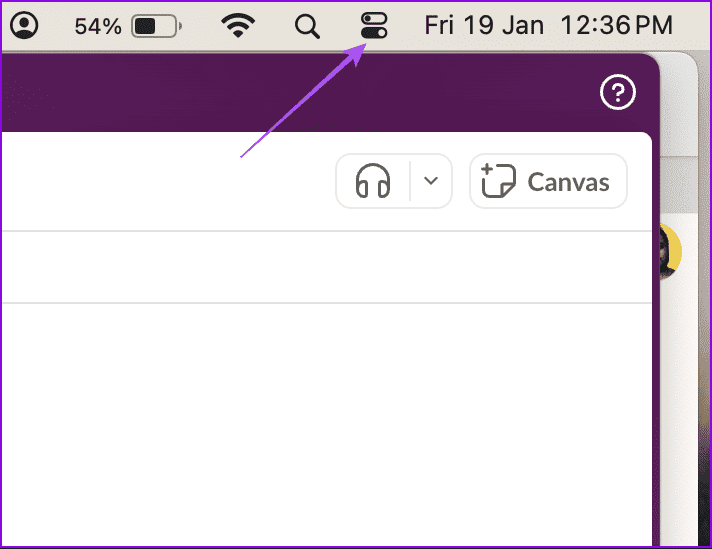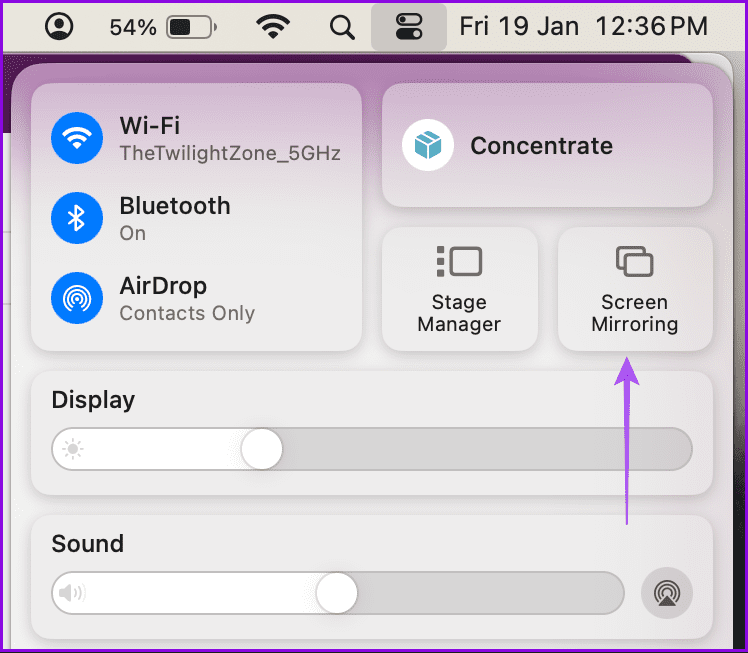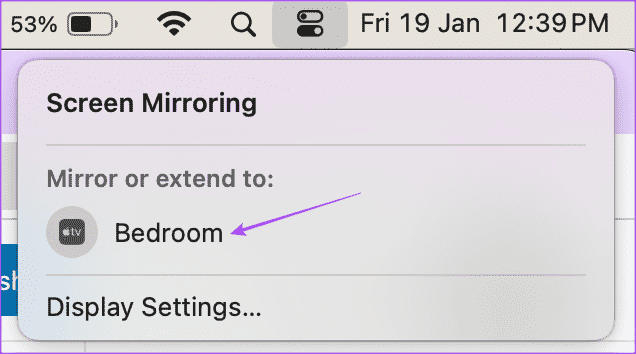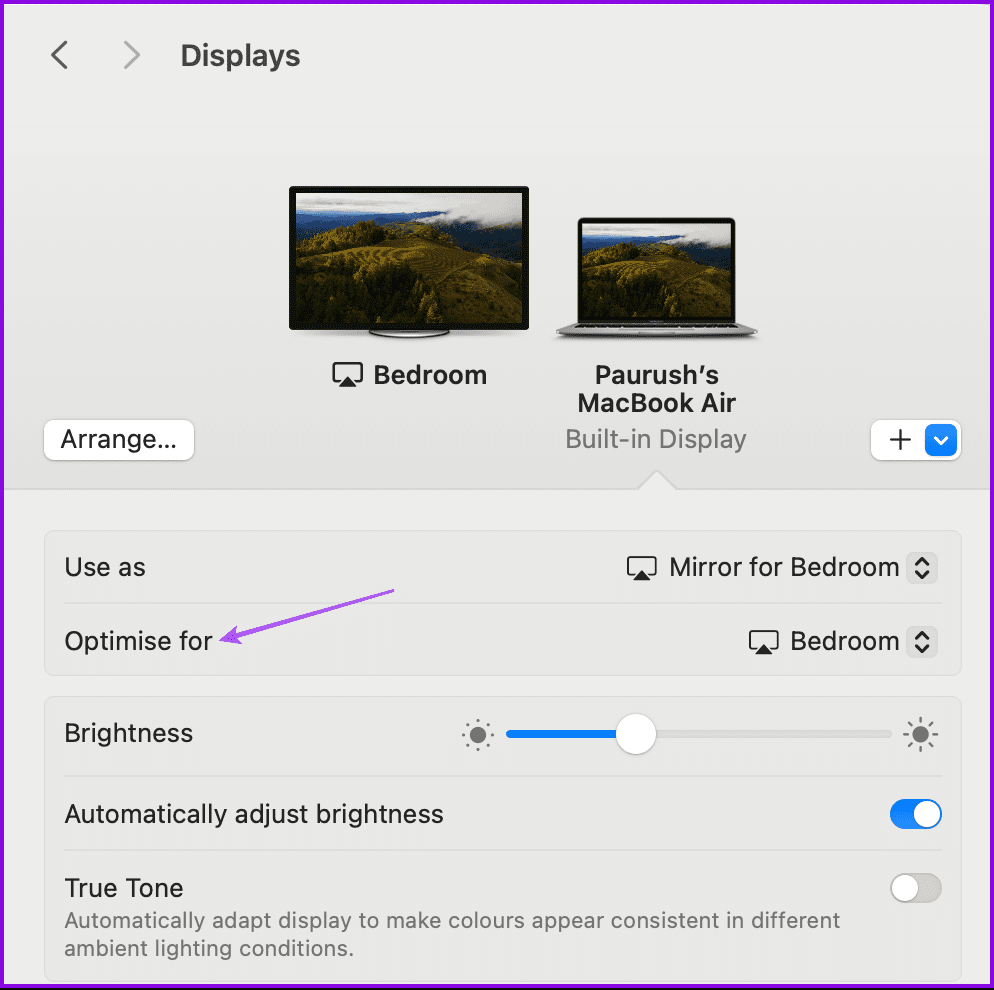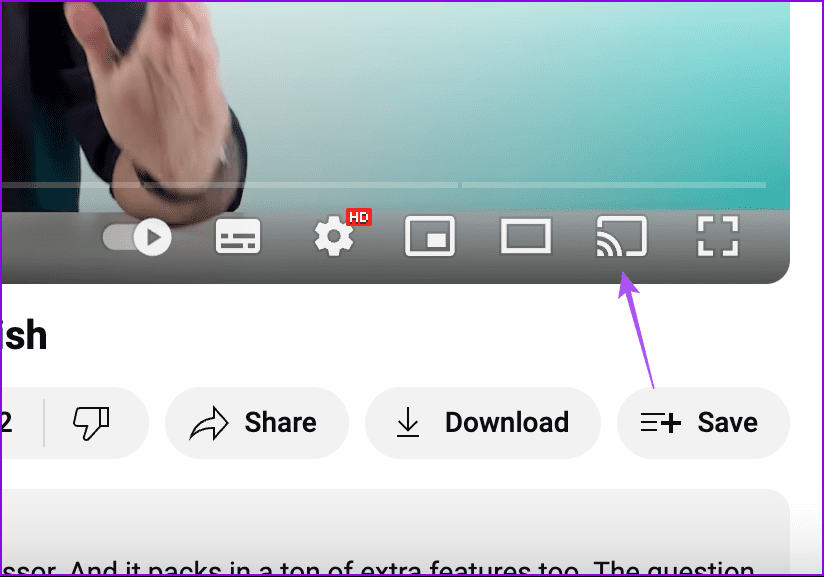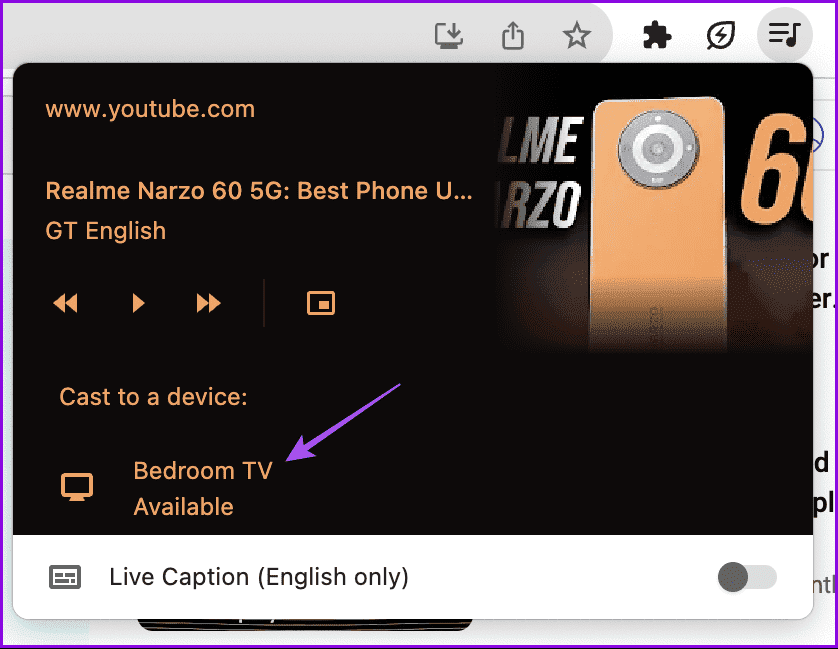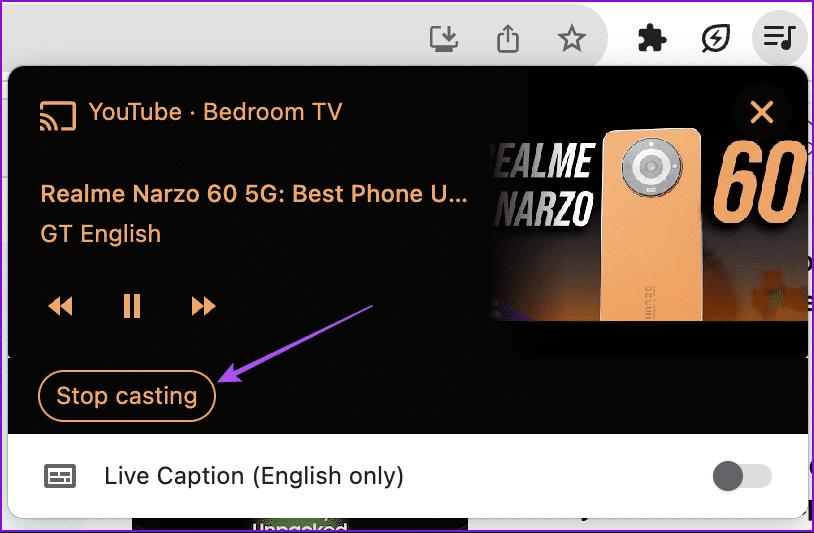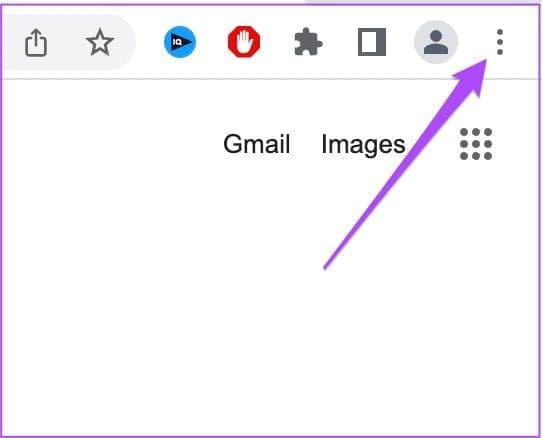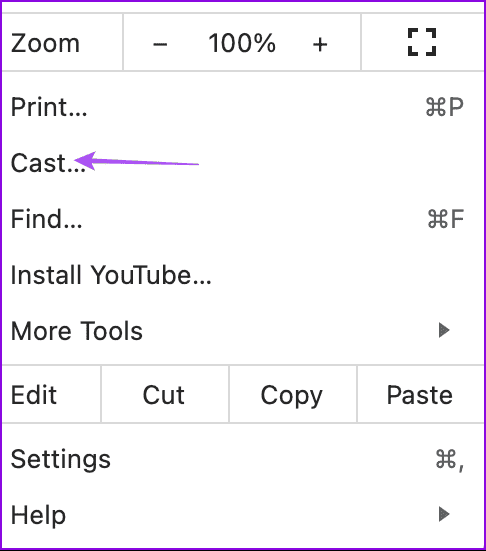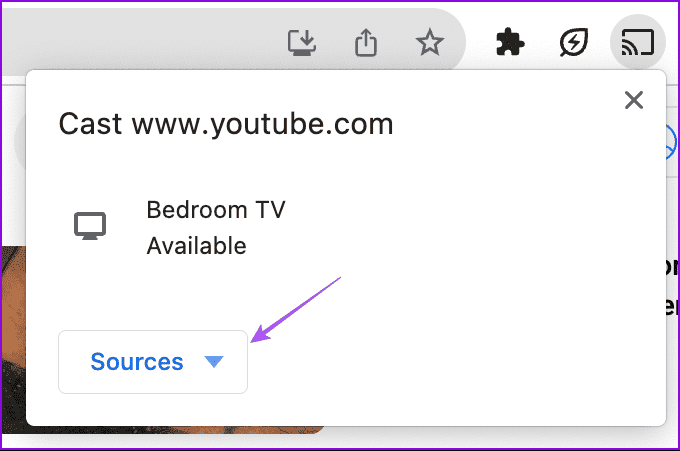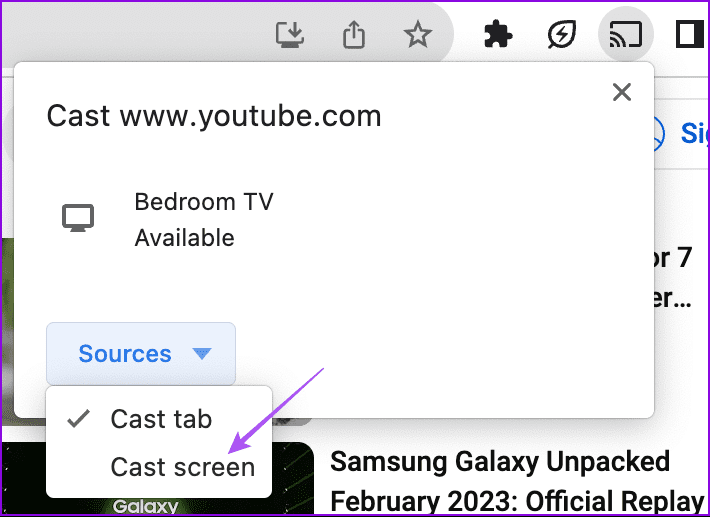मैकबुक को टीवी से कैसे कनेक्ट करें - वायर्ड और वायरलेस
बड़ी स्क्रीन पर फेसटाइम या ज़ूम जैसे ऐप का उपयोग करने के लिए आपको ऐप्पल टीवी की आवश्यकता नहीं है। वैकल्पिक रूप से, आप अपने मैकबुक या आईमैक को केबल का उपयोग करके या वायरलेस तरीके से अपने स्मार्ट टीवी से भी कनेक्ट कर सकते हैं। यह आपके कार्यस्थल पर प्रस्तुतीकरण देने या अपने सहकर्मियों के साथ किसी चीज़ की समीक्षा करने के लिए उपयोगी है। आप अपने मैकबुक के साथ सेकेंडरी डिस्प्ले के रूप में बड़ी टीवी स्क्रीन का भी आनंद ले सकते हैं।
इस पोस्ट में, हम आपको केबल या वायरलेस तरीके से अपने मैकबुक को अपने टीवी से कनेक्ट करने के चरण दिखाएंगे। कृपया ध्यान दें कि पुराने टीवी मॉडल पर वायरलेस कनेक्शन स्थापित करना संभव नहीं हो सकता है। इसके लिए आपको Apple TV या Google TV के साथ Chromecast जैसे स्ट्रीमिंग डिवाइस की आवश्यकता होगी।
1. एचडीएमआई केबल का उपयोग करके अपने मैकबुक को अपने टीवी से कनेक्ट करें
आइए आपको यह दिखाकर शुरुआत करें कि अपने मैकबुक को अपने टीवी से कनेक्ट करने के लिए एचडीएमआई केबल का उपयोग कैसे करें। आप सीधे अपने टीवी से ऑडियो आउटपुट भी प्राप्त कर सकेंगे। हालाँकि, वायर्ड कनेक्शन का उपयोग आपके मैकबुक मॉडल पर उपलब्ध पोर्ट पर भी निर्भर करता है।
यदि आपके पास एचडीएमआई पोर्ट वाला मैकबुक है, तो आप डिवाइस को अपने टीवी से कनेक्ट करने के लिए एचडीएमआई से एचडीएमआई केबल का उपयोग कर सकते हैं।
यूएसबी टाइप-सी या थंडरबोल्ट पोर्ट वाले मैकबुक के लिए, उपयोगकर्ता कनेक्शन बनाने के लिए यूएसबी टाइप-सी से एचडीएमआई एडाप्टर का उपयोग कर सकते हैं।
यदि आपके मैकबुक मॉडल में मिनी डिस्प्लेपोर्ट है, तो आप मिनी डिस्प्लेपोर्ट से एचडीएमआई एडाप्टर का उपयोग कर सकते हैं।
अपने मैकबुक को कनेक्ट करने के बाद, आउटपुट रिज़ॉल्यूशन और ऑडियो डिवाइस की जांच करना महत्वपूर्ण है। ऐसे।
चरण 1: पर क्लिक करें कमांड + स्पेसबार खोलने के लिए अपने Mac पर सुर्खियों खोज, और टाइप करें समायोजन, फिर दबायें वापसी।
प्रश्न 2: बाएं मेनू से डिस्प्ले पर क्लिक करें।
चरण 3 के लिए: आप आगे ड्रॉप-डाउन मेनू पर क्लिक कर सकते हैं "के लिए सुधार" एक मॉडल नाम निर्दिष्ट करें मैकबुक आपका।
यह आपके टीवी पर आउटपुट को आपके मैकबुक के स्क्रीन रिज़ॉल्यूशन में कैलिब्रेट करेगा।
अधिक रिज़ॉल्यूशन विकल्पों के लिए, क्लिक करें "उन्नत विकल्प" तल पर।
विकल्प सक्षम करें "रिज़ॉल्यूशन को सूची के रूप में दिखाएं.
अब आपको समाधान के लिए और विकल्प दिखाई देंगे.
प्रश्न 4: बाएं मेनू से ऑडियो पर क्लिक करें। तब दबायें टीवी मॉनिटर के ऊपर इसे अपने आउटपुट डिवाइस के रूप में चुनने के लिए।
2. एयरप्ले का उपयोग करके अपने मैकबुक को टीवी से कनेक्ट करें
ऐप्पल की एयरप्ले कार्यक्षमता विभिन्न ऐप्पल टीवी मॉडल और सोनी और एलजी जैसे अन्य स्मार्ट टीवी पर उपलब्ध है। ध्यान दें कि टीवी को काम करने के लिए AirPlay का समर्थन करना आवश्यक है। ऐसे में, हम पुष्टि करने के लिए अपने टीवी निर्माता के सहायता पृष्ठ की जांच करने की सलाह देते हैं। जैसा कि कहा गया है, यहां AirPlay का उपयोग करके अपने मैकबुक को वायरलेस तरीके से कनेक्ट करने का तरीका बताया गया है।
प्रश्न 1: अपने Mac पर, ऊपरी-दाएँ कोने में नियंत्रण केंद्र आइकन पर क्लिक करें।
प्रश्न 2: स्क्रीन मिररिंग पर क्लिक करें।
चरण 3 पर: एक नाम चुनें एप्पल टीवी मॉडल आपका या स्मार्ट टीवी मॉडल कौन कौन से एयरप्ले को सपोर्ट करता है।
प्रश्न 4: एक बार जब टीवी स्क्रीन स्क्रीन को मिरर करना शुरू कर देती है मैकबुक होम, खोलना समायोजन आपके मैकबुक पर.
प्रश्न 5: पर थपथपाना عر ع बाएं मेनू से।
चरण 6 पर: के आगे ड्रॉपडाउन मेनू पर क्लिक करें "सुधार" और बदलने के लिए अपना मैकबुक चुनें आउटपुट सटीकता.
फिर से, आप उन्नत विकल्पों में रिज़ॉल्यूशन मेनू ब्राउज़ कर सकते हैं और उपलब्ध विकल्पों में से चुन सकते हैं।
यदि AirPlay किसी डिवाइस पर काम नहीं कर रहा है तो आप हमारी पोस्ट भी देख सकते हैं एप्पल टीवी أو सैमसंग टीवी।
3. स्क्रीन कास्ट का उपयोग करके अपने मैकबुक को टीवी से कनेक्ट करें
आप अपने मैकबुक को वायरलेस तरीके से कनेक्ट करने के लिए अपने एंड्रॉइड टीवी या Google टीवी के साथ क्रोमकास्ट पर स्क्रीन कास्ट सुविधा का भी उपयोग कर सकते हैं। इस सुविधा का उपयोग विशेष रूप से आपके वेब ब्राउज़र पर वीडियो देखते समय किया जा सकता है। हम इसके लिए Google Chrome ब्राउज़र का उपयोग करने की अनुशंसा करते हैं।
प्रश्न 1: अपना ब्राउज़र खोलें और आरंभ करें यूट्यूब पर एक वीडियो चलाएं.
प्रश्न 2: आइकन पर क्लिक करें स्क्रीन कास्ट दाईं ओर प्लेबैक नियंत्रण हैं।
चरण 3 पर: का पता लगाने एंड्रॉयड टीवी आपको वीडियो स्ट्रीमिंग शुरू करनी है।
यदि आप अपने टीवी पर कास्टिंग बंद करना चाहते हैं तो आप फिर से स्क्रीन कास्ट विकल्प पर क्लिक कर सकते हैं और ऊपरी दाएं कोने से स्टॉप कास्टिंग का चयन कर सकते हैं।
अपनी संपूर्ण स्क्रीन कास्ट करने का तरीका यहां बताया गया है.
प्रश्न 1: खुला हुआ Chrome डिवाइस पर Mac अपना और ऊपरी दाएं कोने में तीन बिंदुओं पर क्लिक करें।
प्रश्न 2: का पता लगाने डालना एक सूची से विकल्प।
चरण 3 पर: क्लिक स्रोत विकल्प.
प्रश्न 4: का पता लगाने स्क्रीन कास्ट करें.
प्रश्न 5: क्लिक आपके टीवी मॉडल का नाम अपनी मैकबुक स्क्रीन देखना शुरू करने के लिए।
फिर से, आप अपने मैक पर सेटिंग्स विंडो में रिज़ॉल्यूशन और ऑडियो आउटपुट बदल सकते हैं। आप अपने टीवी मॉडल का नाम फिर से चुनकर अपने मैकबुक स्क्रीन को कास्ट करना बंद कर सकते हैं।
अपने मैकबुक को अपने टीवी से कनेक्ट करें
ये चरण आपके मैकबुक को आपके टीवी से कनेक्ट करने में आपकी सहायता करेंगे। चाहे आप वायर्ड विधि पसंद करते हैं या ऐप्पल की एयरप्ले तकनीक का अधिकतम लाभ उठाना चाहते हैं, बस चरणों का पालन करें और अपने मैकबुक की सामग्री को बड़ी स्क्रीन पर देखने का आनंद लें। दिलचस्प बात यह है कि आप भी ऐसा कर सकते हैं अपने iPhone की स्क्रीन को अपने Mac पर मिरर करेंबड़ी स्क्रीन पर मीडिया उपभोग के आपके आनंद के लिए। नीचे टिप्पणी में हमें बताएं कि आपके लिए कौन सा विकल्प सही है।